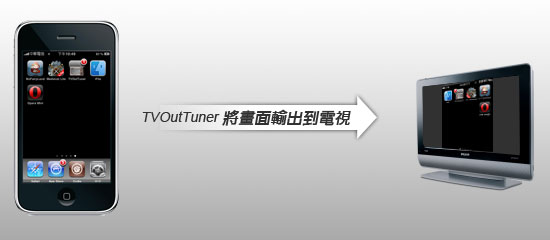
最近梅干發現到一個好東西,就是把iPhone中的畫面輸出到電視上,如此一來就不用再忍受iPhone的小螢幕,直接把畫面輸到電視上,無論打電動還是看影片,整個就是一個爽呀!而這套工具就是TVOutTuner,雖然不JB也可使用,但只可播影音而已,一旦JB後iPhone就變得更加的無限可能,令梅干對iPhone愈來愈愛不釋手,真是一機在手希望無窮,現在就一塊來看看,怎麼把iPhone畫面輸出到電視螢幕上。
準備素材:
1.輸出線一組:
在買時要注意,在電視輸出線有分二種,一種是AV另一種是有色差,所以購買時得先看一下家中的電視孔喔!原廠售價$1800,有點給他小貴,但還蠻值得的。

在買時要注意,在電視輸出線有分二種,一種是AV另一種是有色差,所以購買時得先看一下家中的電視孔喔!原廠售價$1800,有點給他小貴,但還蠻值得的。

打開後裡面有一條AV線,及一些USB的充電插座接頭。

2.TVOutTuner:iPhone中所需的應用程式
Step1
打開iPhone進入Cydia並搜尋TVOutTuner。
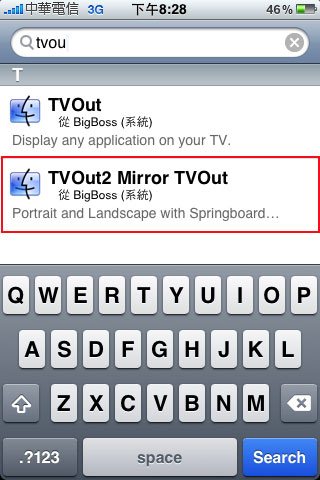
Step2
接著進入TVOut2 Mirror TVOut並完成安裝。
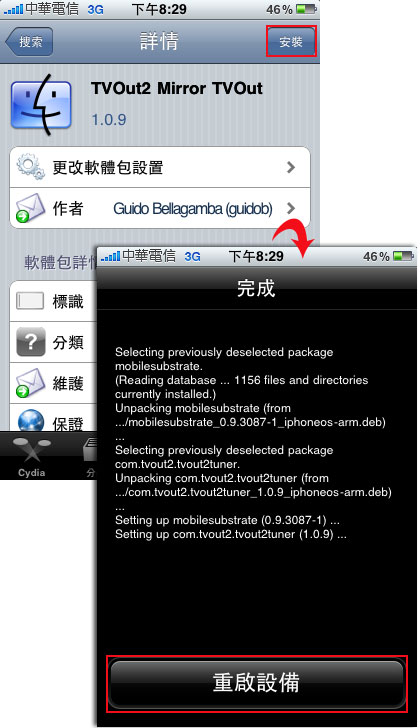
Step3
iPhone會重新啟動,並且就會看到TVOutTuner應用圖示。
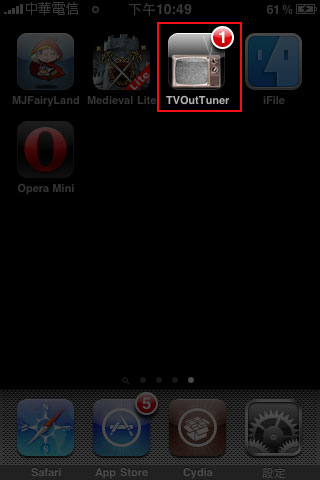
Step4
這時將輸出線,將iPhone與電視連結,再點TVOutTuner應用程式,進入後就可設定輸出螢幕畫面的大小與位置left、right、up、down這四個是用來控制畫面的位置,narrower、wider、shorter、taller這四個是用來控制畫面大小。

Step5
設定好之後,現在就可直接打開遊戲,哈~~太鼓達人~螢幕變好大呀!!看起來好爽呀!

真沒想到手機會發展這麼快,還記得梅干之前的第一隻SmartPhone,雖然也可灌工具,但功能跟現在比還真差距甚遠,哈~iPhone比梅干想像中好玩許多,好啦!梅干要來打鼓去啦!收工。

